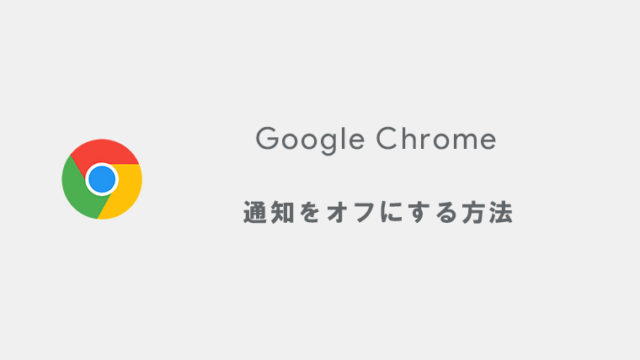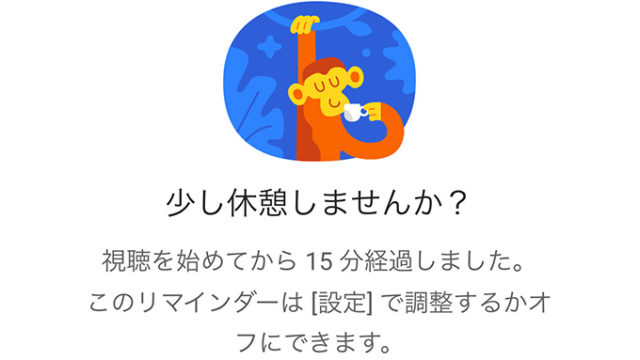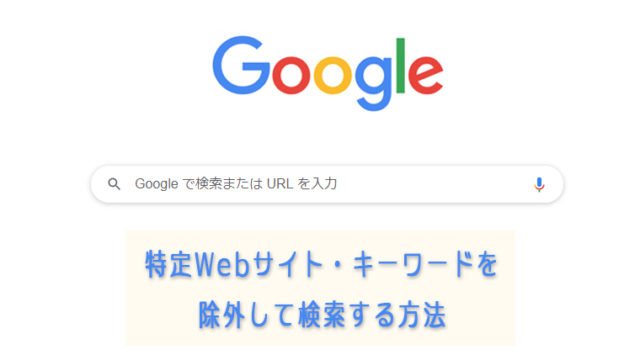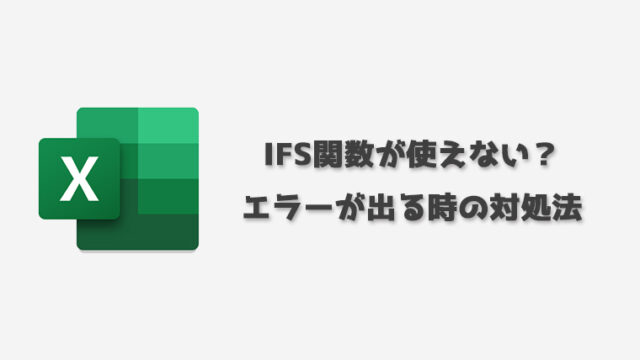Twitterには名前(アカウント名)とは別に、@から始まるユーザー名があります。
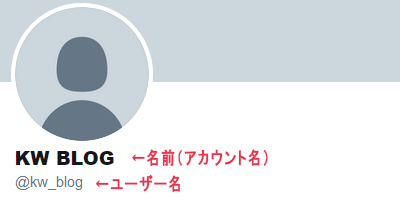
名前だけでなく、ユーザー名の方も自由に変更することが可能です。
昔使っていたアカウントを再利用する時や、フォローとフォロワーを整理したい時のように、何らかの理由で名前とユーザー名を変更したいこともあるのではないでしょうか。
というわけで、この記事ではTwitterの名前(アカウント名)とユーザー名を変更する方法を紹介していきます。
アプリ版Twitterの画面を使用して説明していきますが、ブラウザ版でも基本的なやり方は大体同じです。
Twitterの名前(アカウント名)を変更する方法
- プロフィールアイコンをタップする
- プロフィールをタップする
- 変更をタップする
- 新しい名前を入力する
画像付きでさらに詳しく説明していきます。
1プロフィールアイコンをタップする
Twitterを開き、プロフィールアイコンをタップしてください。
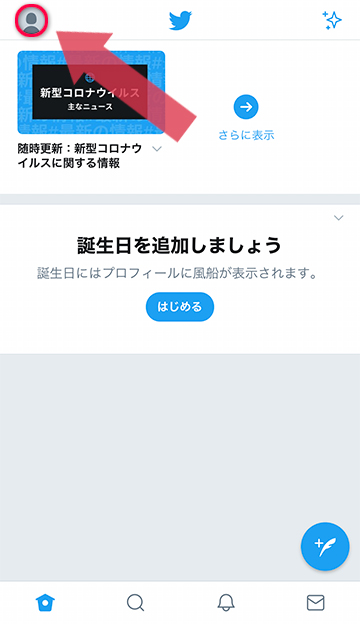
2プロフィールをタップする
表示されたメニューからプロフィールをタップしてください。
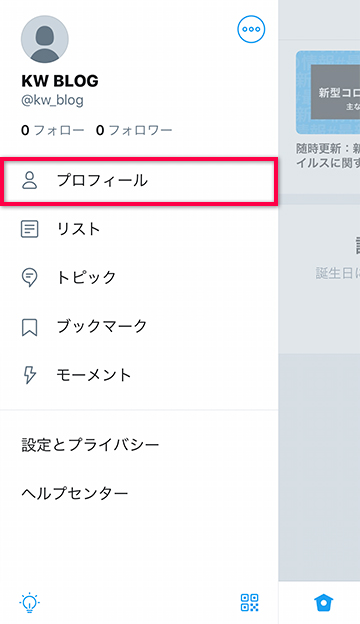
3変更をタップする
プロフィール画面から変更またはプロフィールを編集をタップします。
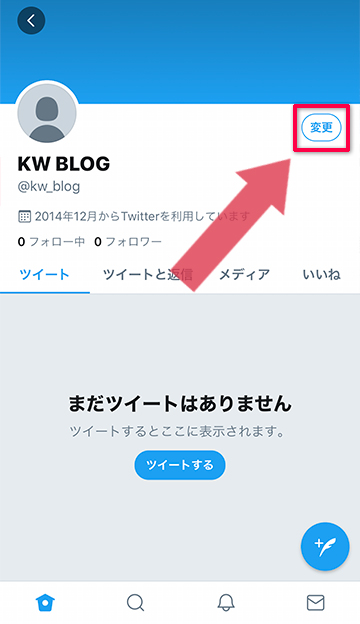
4新しい名前を入力する
変更したい新しい名前を入力して保存します。
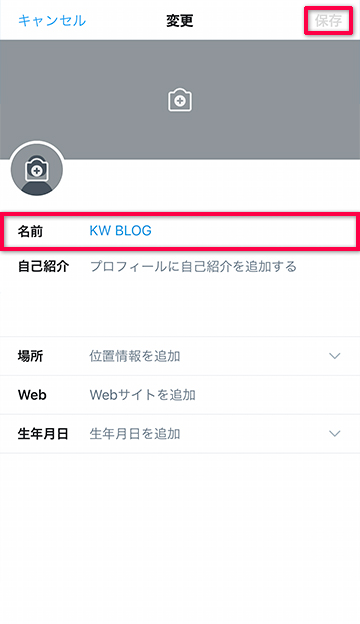
これで新しい名前に変更ができました。
Twitterのユーザー名を変更する方法
- プロフィールアイコンをタップする
- 設定とプライバシーをタップする
- アカウントをタップする
- ユーザー名をタップする
- 新規ユーザー名を入力する
画像付きでさらに詳しく説明していきます。
1プロフィールアイコンをタップする
Twitterを開き、プロフィールアイコンをタップしてください。
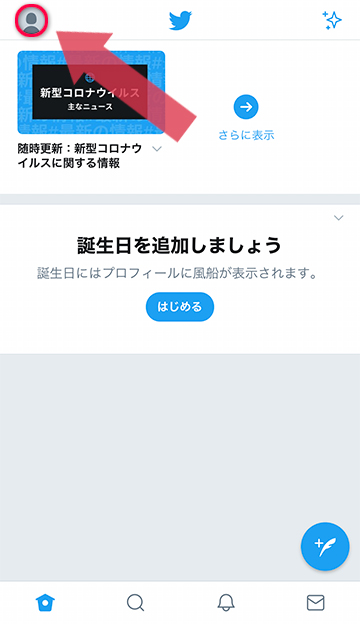
PCブラウザ版の場合、プロフィールアイコンではなくもっと見るをクリックしてください。
2設定とプライバシーをタップする
表示されたメニューから設定とプライバシーをタップします。
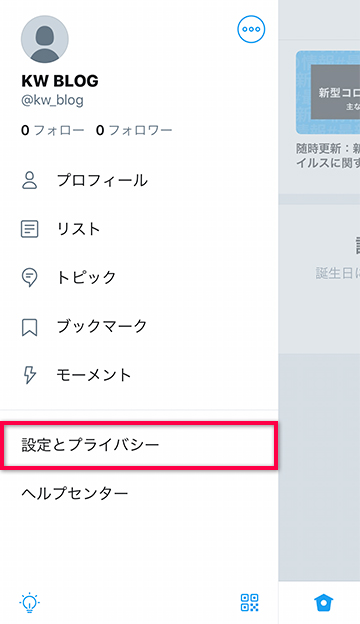
3アカウントをタップする
設定とプライバシーからアカウントをタップして開きます。
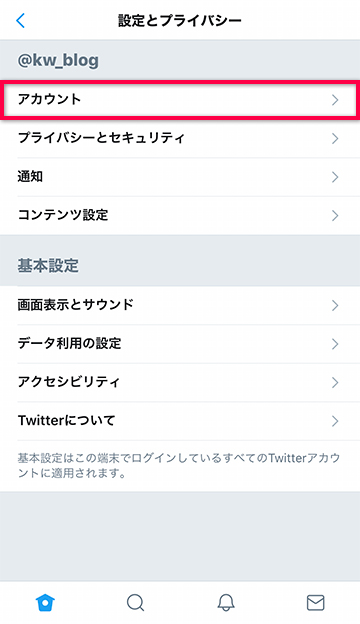
4ユーザー名をタップする
アカウントからユーザー名をタップして開きます。
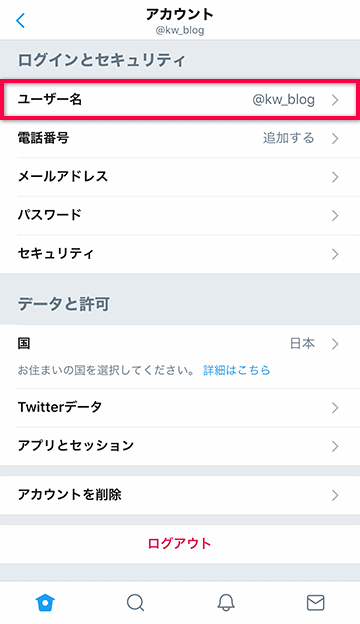
5新規ユーザー名を入力する
新しいユーザー名を入力し、完了をタップして保存します。
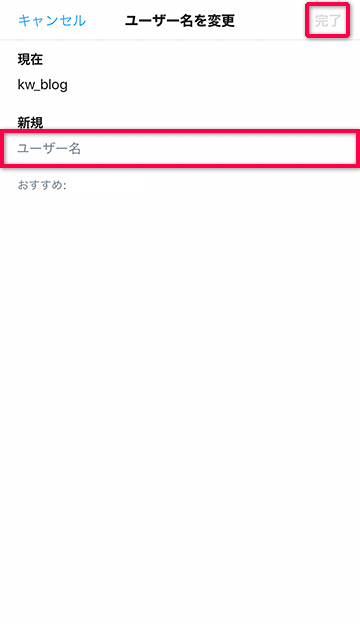
これでユーザー名の変更ができました。
名前・ユーザー名を変更する時の注意点
名前・ユーザー名を変更する時の注意点として、プロフィール画像等の初期設定が終わっていない場合、名前を変更できないことがあります。
ユーザー名を変更した場合でも、過去に行ったタイムラインでの返信などのやり取りについては、以前のユーザー名のまま表示されます。
なお、TwitterのアカウントにはそれぞれユーザーIDが割り振られており、名前やユーザー名を変更した場合でもユーザーIDは変わりません。
ユーザーIDは変更することもできませんので、ユーザー名を変更したとしてもIDを追跡されてしまうと、バレたくない人にもバレる可能性があります。
バレたくない場合は、アカウントを作り直しましょう。
- 初期設定が終わっていないと名前を変更できない
- “ユーザーID”は変更できない
まとめ
名前とユーザー名を関連付けしている方も多いと思いますので、名前の変更と同時にユーザー名を変更したい時などにお試しください。
あまり頻繁に名前やユーザー名を変えてしまうと、誰か分からなくなりますし、フォローを外される原因にもなってしまいますので気を付けましょう。